如何excel表格转换成pdf格式?,电脑维修
导读:电脑维修电脑维修 在日常办公的时候经常会制作各种excel表格,不过excel表格里数据非常容易被修改,很多人想到把excel表格转换为阅读性非常好的pdf文件,而且不易被电脑维修 上门服务电脑技术yy频道。

在日常办公的时候经常会制作各种excel表格,不过excel表格里数据非常容易被修改,很多人想到把excel表格转换为阅读性非常好的pdf文件,而且不易被修改重要数据,那么问题来了,如何excel表格转换成pdf格式?下面妙手电脑小编介绍下。

方法1:
经常使用excel2007及以上版本的用户都知道,可直seo网站排名优化软件接把ex企业网站建设cel表格另存为PDF格式文件,操作步骤:打开需要转换的Excel表格,点击左上角的office图标,打开office后选择“另存为”,并且选择“PDF或XPS”,在弹出对话框中,点击右下角的选项,在弹出的对话框中,点击“选项”按钮选择好我们需要的内容,全部选择完成后,点击发布即可快速输出PDF格式。 方法2:
如果您是excel2007以下版本,那么可以借助第三方软件来实现将excel表格转换成pdf格式文件,这里,妙手电脑介绍一款名为“迅捷PDF转换器”,可以去网上下载。
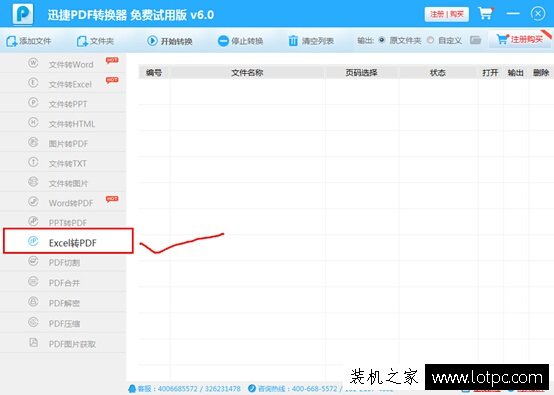
首先我们打开安装好的迅捷PDF转换器,首先点击“Excel转PDF”模式,然后点击“添加文件”按钮,把需要转换的excel表格文件添加入软件中,或者使用鼠标将文件拖拽入软件界面中进行添加。网站建设多少钱
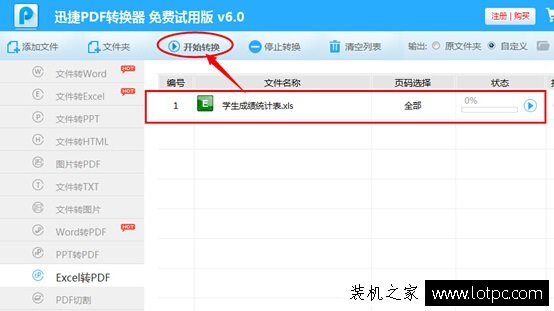
单击“开始转换”的按钮,就可以轻松将添加的excel文件进行转换,等待100%转换完毕。

一般来说,迅捷PDF转换器几秒就可以把excel表格转换成pdf文件,根据输出的路径去找新生成的pdf文件。
以上为妙手电脑提供的excel转换成pdf格式的方法,希望大家会喜欢。
相关电脑维修 上门服务电脑技术yy频道。声明: 本文由我的SEOUC技术文章主页发布于:2023-07-04 ,文章如何excel表格转换成pdf格式?,电脑维修主要讲述转换成,表格,电脑维修网站建设源码以及服务器配置搭建相关技术文章。转载请保留链接: https://www.seouc.com/article/it_27040.html

















